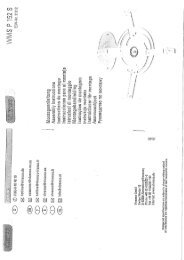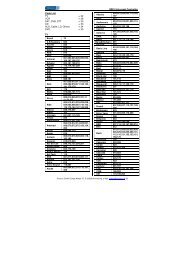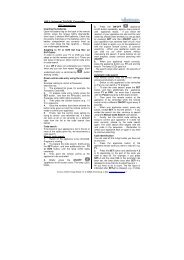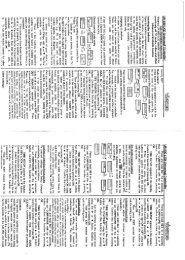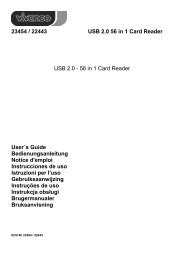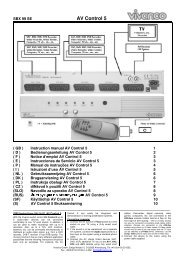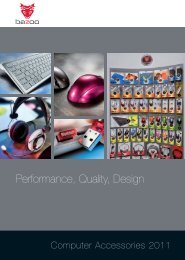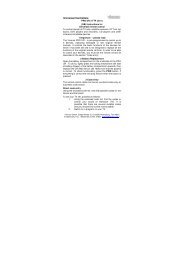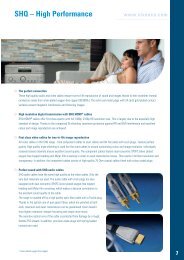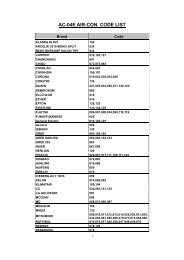HM 5.1 USB GAME - Vivanco Accesorios, S.A.
HM 5.1 USB GAME - Vivanco Accesorios, S.A.
HM 5.1 USB GAME - Vivanco Accesorios, S.A.
Create successful ePaper yourself
Turn your PDF publications into a flip-book with our unique Google optimized e-Paper software.
Gaming Headset “Walhalla <strong>5.1</strong> <strong>USB</strong>”<strong>HM</strong> <strong>5.1</strong> <strong>USB</strong> <strong>GAME</strong>Before you beginRead through this installation manual! It contains important informationon problem solving.Click on the switch for selecting the surround mode to change thebalance of the simulated loudspeakers in the room. The followingwindow appears:Installation1. Connect the <strong>USB</strong> plug of the headset to a <strong>USB</strong> port on your PC2. The PC recognises new hardware and loads standard drivers fromthe Windows CD, if required3. Place the drive CD in your PC's drive4. If installation does not start automatically, in Explorer or the desktopdouble-click on your CD drive. Start the file "setup.exe“ by doubleclickingon it. Follow the instructions on the screenWhen installation is complete you need to restart your PC, since allchanges become effective only when the PC is rebooted.Software FunctionsAfter installation of the software a corresponding symbol appears(when the headset is connected and switched on) in the task bar:Double-click on this symbol to create software settings. The followingwindow appears:1 – Increase volume2 – Decrease volume3 – Turn loudspeaker setup clockwise4 – Turn loudspeaker setup anti-clockwise5 – Turn loudspeaker manually6 – Balance loudspeaker manually7 – Reset settings8 – Window for displaying and positioning loudspeakersOther Software FunctionsThe "Mixer“ slide allows more precise setting of the sound output andrecording:1 – Select of analog output mode2 – Select digital (S/PDIF) output mode (only when using an S/PDIFoutput; not supported by this headset)3 – Connection instructions depending on selected output mode4 – Select mode for the digital sound processor (Standard: Xear 3D)5 – Switch for selecting surround mode6 – Currently selected simulated loudspeaker setup7 – Sound Test1 – Balance2 – Volume3 – Mute4 – Setting the individual input/output levels5 – Displaying the "Microphone“ input level6 – Setting the "Microphone – Line In“ recording balance- 2 -
Gaming Headset “Walhalla <strong>5.1</strong> <strong>USB</strong>”<strong>HM</strong> <strong>5.1</strong> <strong>USB</strong> <strong>GAME</strong>Bevor Sie beginnenHeben Sie diese Installationsanleitung auf! Sie enthält wichtigeInformationen zur Problemlösung.Klicken Sie den Schalter zur Auswahl des Surround-Modus an, um dieVerteilung der simulierten Lautsprecher im Raum zu verändern.Folgendes Fenster erscheint:Installation1. Verbinden Sie den <strong>USB</strong>-Stecker des Headsets mit einem <strong>USB</strong> Portan Ihrem PC2. Der PC erkennt neue Hardware und lädt ggf. Standardtreiber vonder Windows-CD3. Legen Sie die Treiber-CD in das Laufwerk Ihres PC`s4. Falls die Installation nicht automatisch startet, Klicken Sie imExplorer oder Arbeitsplatz doppelt auf Ihr CD-Laufwerk. Starten Sie dieDatei „Setup.exe“ durch einen Doppelklick. Folgen Sie denAnweisungen auf dem BildschirmNach Abschluß der Installation müssen Sie den PC erneut starten, daalle Änderungen erst mit erneutem Starten des PC`s wirksam werdenFunktionen der SoftwareNach der Installation der Software erscheint (bei angeschlossenemund eingeschaltetem Headset) in der Taskleiste ein entsprechendesSymbol:Klicken Sie doppelt auf dieses Symbol, um Einstellungen in derSoftware vorzunehmen. Folgendes Fenster erscheint:1 – Lautstärke erhöhen2 – Lautstärke verringern3 – Lautsprecheraufstellung im Uhrzeigersinn drehen4 – Lautsprecheraufstellung gegen den Uhrzeigersinn drehen5 – Lautsprecher manuell drehen6 – Lautsprecher manuell verteilen7 – Einstellungen zurücksetzen8 – Fenster zur Anzeige und Positionierung der LautsprecherWeitere SoftwarefunktionenDer Reiter „Mixer“ ermöglicht eine genauere Einstellung derSoundausgabe und -aufnahme:1 – Auswahl des analogen Ausgabemodus2 – Auswahl des digitalen (S/PDIF) Ausgabemodus (nur bei Nutzungeines S/PDIF Ausganges; wird durch dieses Headset nicht unterstützt)3 – Anschlußhinweise je nach gewähltem Ausgabemodus4 – Auswahl des Modus für den digitalen Sound Prozessor (Standard:Xear 3D)5 – Schalter zur Auswahl des Surround-Modus6 – Aktuell gewählte simulierte Lautsprecher-Aufstellung7 – Sound Test1 – Balance2 – Lautstärke3 – Mute4 – Einstellung der einzelnen Eingangs-/Ausganspegel5 – Darstellung der Eingangspegels „Mikrofon“6 – Einstellung der Aufnahmebalance „Mikrofon – LineIn“- 3 -
Gaming Headset “Walhalla <strong>5.1</strong> <strong>USB</strong>”<strong>HM</strong> <strong>5.1</strong> <strong>USB</strong> <strong>GAME</strong>Avant de commencerConservez cette notice d’installation ! Elle contient des informationsimportantes pour solutionner les problèmes.Cliquez le bouton de sélection du mode Ambiance pour modifier ladisposition des enceintes simulées dans la pièce. La fenêtre suivanteapparaît :Installation1 - Reliez la prise <strong>USB</strong> du casque d’écoute avec un port <strong>USB</strong> sur votreordinateur.2 - L’ordinateur reconnaît les nouveaux équipements et chargeraéventuellement les pilotes standard du CD Windows.3 - Insérez le CD de pilotage dans le lecteur de votre ordinateur.4 - Si l’installation ne commence pas automatiquement, double-cliquezsur le lecteur de CD dans l’explorateur ou le poste de travail. Lancez lefichier « Setup.exe » en double-cliquant. Suivez les instructions quiapparaissent sur l’écran.Lorsque l’installation est terminée, vous devez redémarrer votreordinateur pour rendre toutes les modifications opératives.Fonctions du logicielLorsque le logiciel est installé et que le casque d’écoute est relié etbranché, une icône correspondante apparaît dans la barre d’outils :Double-cliquez sur cette icône pour effectuer des réglages dans lelogiciel. La fenêtre suivante apparaît :1 - Augmenter le volume du son2 - Diminuer le volume du son3 - Tourner l’installation des enceintes dans le sens des aiguilles d’unemontre.4 - Tourner l’installation des enceintes dans le sens inverse desaiguilles d’une montre.5 - Tourner les enceintes à la main6 - Disposer les enceintes à la main7 - Remettre à zéro les réglages8 - Fenêtre d’affichage et de positionnement des enceintesAutres fonctions du logicielL’onglet « Mixer » permet un réglage plus précis de la sortie et del’enregistrement du son :1 - Sélection du mode de sortie analogique2 - Sélection du mode de sortie numérique (S/PDIF) (seulement si unesortie S/PDIF est utilisée ; n’est pas supporté par ce casque d’écoute).3 - Indications de raccordement selon le mode de sortie sélectionné4 - Sélection du mode pour le processeur de son numérique (Standard:Xear 3D)5 - Bouton de sélection du mode Ambiance6 - Installation simulée des enceintes accoustiques actuellementsélectionnées7 - Test du son1 - Equilibre du son2 - Volume3 - Sourdine4 - Réglage des différents niveaux d’entrée/de sortie5 - Représentation du niveau d’entrée « microphone »6 - Réglage de l’équilibre du son d’enregistrement « microphone -Aligner »- 4 -
Gaming Headset “Walhalla <strong>5.1</strong> <strong>USB</strong>”<strong>HM</strong> <strong>5.1</strong> <strong>USB</strong> <strong>GAME</strong>Antes de comenzar¡Conserve estas instrucciones! Las instrucciones contieneninformación importante para la localización y solución de problemas.Haga clic en el interruptor de selección del modo de sonido envolventepara modificar la distribución de los altavoces simulados en la sala.Entonces aparece la siguiente ventana:Instalación1. Conecte el conector <strong>USB</strong> de los auriculares a un puerto <strong>USB</strong> en suPC2. El PC detecta el nuevo hardware y carga en su caso controladoresestándar del CD de Windows.3. Inserte el CD de controladores en la unidad de CD-ROM de su PC4. Si la instalación no arranca automáticamente, haga doble clic en elExplorador de Windows o en la unidad de CD-ROM en MI PC. Hagadoble clic en el archivo “Setup.exe” para arrancarlo. Observe lasinstrucciones impartidas en la pantalla.Una vez finalizada la instalación, Ud. tiene que volver a arrancar su PCpara que se adopten todas las modificaciones.Funciones del softwareUna vez instalado el software, aparece el símbolo correspondiente enla barra de tareas (siempre que los auriculares estén enchufados yconectados):Haga doble clic en este símbolo para configurar el software. Entoncesaparece la siguiente ventana:1 – Subir el volumen2 – Bajar el volumen3 – Girar la posición de los altavoces en el sentido del reloj4 – Girar la posición de los altavoces en contra del sentido del reloj5 – Girar a mano los altavoces6 – Distribuir a mano los altavoces7 – Reinicializar las configuraciones8 – Ventana de visualización y posicionamiento de los altavocesOtras funciones del softwareLa ficha „Mixer“permite configurar con mayor exactitud la salida y lagrabación de sonido:1 – Selección del modo de salida analógico2 – Selección del modo de salida digital (S/PDIF) (sólo en caso de usode una salida S/PDIF, la cual no es asistida por estos auriculares)3 – Instrucciones de conexión en función del modo de salidaseleccionado4 – Selección del modo para el procesador de sonido digital(estándar: Xear 3D)5 – Interruptor para seleccionar el modo de sonido envolvente6 – Posicionamiento de los altavoces simulados elegido actualmente7 – Ensayo de sonido1 – Balance2 – Volumen3 – Silenciador4 – Configuración de los diferentes niveles de entrada y salida5 – Visualización del nivel de entrada “Micrófono“6 – Configuración del balance de grabación “Entrada de línea –Micrófono“- 5 -
Gaming Headset “Walhalla <strong>5.1</strong> <strong>USB</strong>”<strong>HM</strong> <strong>5.1</strong> <strong>USB</strong> <strong>GAME</strong>Voordat u begintBewaar deze installatie-instructies! Deze bevatten belangrijkeaanwijzingen betreffende de oplossing van problemen.Klik op de schakelaar voor de keuze van de surround-modus om deverdeling van de gesimuleerde luidsprekers in het vertrek teveranderen. Het volgende venster verschijnt:Installatie1. Verbind de <strong>USB</strong>-stekker van de headset met een <strong>USB</strong> poort op uwPC.2. De PC herkent de nieuwe hardware en laadt eventueel hetstandaard stuurprogramma van de Windows-CD3. Plaats de stuurprogramma-CD in het loopwerk van uw PC.4. Wanneer de installatie niet automatisch start, klikt u in Explorer ofWerkplek dubbel op uw loopwerk. Start de file „Setup.exe“ door eendubbelklik. Volg de aanwijzingen op het beeldscherm.Na afloop van de installatie moet u de PC opnieuw starten, omdat alleveranderingen eerst met een herstart van de PC geëffectueerdworden.Functies van de softwareNa de installatie van de software verschijnt (bij aangesloten eningeschakelde headset) op de taakbalk een overeenkomstig symbool:Dubbelklikken op dit symbool om de instellingen in de software uit tevoeren. Het volgende venster verschijnt:1 – Geluidsvolume verhogen2 – Geluidsvolume verlagen3 – Luidsprekerplaatsing in de richting van de wijzers van de klokdraaien4 – Luidsprekerplaatsing tegen de richting van de wijzers van de klokdraaien5 – Luidsprekers manueel draaien6 – Luidsprekers manueel verdelen7 – Instellingen terugzetten8 – Venster voor display en posities van de luidsprekersVerdere softwarefunctiesMet het ruitertje „Mixer“ is een exaktere instelling van de soundoutputen -input mogelijk:1 – Keuze van de analoge uitvoermodus.2 – Keuze van de digitale (S/PDIF) uitvoermodus (alleen bij gebruikvan een S/PDIF uitgang; wordt niet door deze headset ondersteund).3 – Aansluitingsinstructies al naar gelang de gekozen uitvoermodus.4 – Keuze van de modus voor de digitale sound processor (standaard:Xear 3D).5 – Schakelaar voor de keuze van de surround-modus.6 – Actueel gekozen gesimuleerde luidsprekerplaatsing.7 – Soundtest1 – Balans2 – Geluidsvolume3 – Mute4 – Instelling van het afzonderlijke ingangs-/uitgangsniveau5 – Aanduiding van het ingangsniveau „Microfoon“6 – Instelling van de opnamebalans „Microfoon – Line-In“- 7 -
Gaming Headset “Walhalla <strong>5.1</strong> <strong>USB</strong>”<strong>HM</strong> <strong>5.1</strong> <strong>USB</strong> <strong>GAME</strong>Wstępne informacjeZachowaj niniejszą instrukcję obsługi na przyszłość. Zawiera onawaŜne informacje dotyczące usuwania usterek.Aby zmienić symulację rozmieszczenia głośników w pomieszczeniu,kliknij przycisk wyboru trybu "Surround“. Pojawi się następujący ekran:Instalacja1. Podłącz wtyczkę <strong>USB</strong> zestawu słuchawkowego do portu <strong>USB</strong> wkomputerze.2. Komputer rozpozna nowy sprzęt i pobierze w razie koniecznościstandardowy sterownik z dysku z systemem.3.WłóŜ dysk CD ze sterownikiem do napędu w komputerze.4. Jeśli instalacja nie rozpocznie się automatycznie, kliknij dwa razy wExplorerze lub strefie Mój komputer na napęd dysków CD. Uruchomplik „Setup.exe“, klikając nań dwukrotnie. Postępuj zgodnie zewskazówkami na monitorze.Po zakończeniu instalacji naleŜy ponownie uruchomić komputer, gdyŜwszystkie zmiany zostają przejęte dopiero po zresetowaniu komputera.Funkcje programuPo zainstalowaniu programu na pasku zadań pojawi się odnośna ikona(przy podłączonym i włączonym zestawie słuchawkowym):Kliknij podwójnie tę ikonę, aby dokonać ustawień. Pojawi sięnastępująca maska:1 – Zwiększenie głośności2 – Zmniejszenie głośności3 – Zmiana ustawienia głośników w kierunku zgodnym z ruchemwskazówek zegara4 – Zmiana ustawienia głośników w kierunku przeciwnym do ruchuwskazówek zegara5 – Ręczne obracanie głośników6 – Ręczne rozstawianie głośników7 – Resetowanie ustawień8 – Okno do wyświetlania głośników i ich pozycjonowaniaInne funkcje programoweW zakładce „Mixer“ moŜna dokładniej ustawić sygnał wyjściowyi wejściowy:1 – Ustawienie analogowego trybu wyjścia sygnału2 – Ustawienie cyfrowego trybu wyjścia sygnału (S/PDIF) (tylko przystosowaniu wyjścia S/PDIF; ten zestaw słuchawkowy nie obsługuje tejfunkcji)3 – Wskazówki dotyczące przyłączenia w zaleŜności od wybranegotrybu wyjścia sygnału4 – Ustawienie trybu do cyfrowej karty dźwiękowej (standard: Xear 3D)5 – Przycisk do ustawienia trybu „Surround”6 – Symulacja aktualnie wybranego ustawienia głośników7 – Sound Test1 – Balans2 – Głośność3 – Wyciszenie4 – Ustawianie poziomu dźwięku na poszczególnychwejściach/wyjściach5 – Poziom wejściowy w mikrofonie6 – Ustawienie balansu na drodze mikrofon – linia we- 8 -
Gaming Headset “Walhalla <strong>5.1</strong> <strong>USB</strong>”<strong>HM</strong> <strong>5.1</strong> <strong>USB</strong> <strong>GAME</strong>Antes de começarGuarde este manual de instalação! Ele contém informaçõesimportantes para a resolução de possíveis problemas.Clique no interruptor para a selecção do modo Surround para alterar adistribuição dos auscultadores simulados no compartimento. Abre-se ajanela que se segue:Instalação1. Ligue a ficha <strong>USB</strong> dos auscultadores numa porta <strong>USB</strong> do seu PC.2. O PC detecta o novo hardware e, se necessário, descarrega ocontrolador padrão do CD do Windows.3. Coloque o CD do controlador da unidade do seu PC.4. Se a instalação não se iniciar automaticamente, clique duas vezesno explorador ou no ambiente de trabalho da sua unidade de CD. Abrao ficheiro “Setup.exe“ premindo duas vezes. Siga as instruções quevão surgindo no ecrã.Após terminar a instalação, tem de reiniciar o PC, pois todas asalterações só são assumidas eficazmente com o reinício do PC.Funções do softwareApós a instalação do software, surge (com os auscultadoresencaixados e ligados) o símbolo correspondente na barra de tarefas:Clique duas vezes neste símbolo para efectuar ajustes no software.Abre-se a janela que se segue:1 – Aumentar o volume2 – Diminuir o volume3 – Rodar a disposição dos auscultadores no sentido horário4 – Rodar a disposição dos auscultadores no sentido anti-horário5 – Rodar os auscultadores manualmente6 – Distribuir os auscultadores manualmente7 – Repor ajustes8 – Janela para indicação e posicionamento dos auscultadoresOutras funções do softwareO separador “Mixer“ permite um ajuste preciso da saída e entrada desom:1 – Selecção do modo de edição análogo2 – Selecção do modo de saída digital (S/PDIF) (apenas durante autilização de uma saída S/PDIF; não é suportada por estesauscultadores)3 – Indicações para a ligação de acordo com o modo de saídaseleccionado4 – Selecção do modo para o processador digital de som (padrão:Xear 3D)5 – Interruptor para a selecção do modo Surround6 – Ajuste dos auscultadores simulado seleccionado actualmente7 – Teste de som1 – Balanço2 – Volume3 – Mute4 – Ajuste do nível individual de entrada/saída5 – Representação do nível de entrada “Microfone“6 – Ajuste do balanço de entrada ”Microfone – Line In“- 9 -
Gaming Headset “Walhalla <strong>5.1</strong> <strong>USB</strong>”<strong>HM</strong> <strong>5.1</strong> <strong>USB</strong> <strong>GAME</strong>Inden du starterDenne installationsvejledning bør opbevares! Den indeholder vigtigeinformationer til evt. problemløsning.Klik på knappen til udvalg af surround-modus for at ændre påplaceringen af de simulerede højtalere i rummet. Følgende vinduekommer frem:Installation1. Stik headsettets <strong>USB</strong>-stik i en <strong>USB</strong> port på din pc.2. Pc'en finder den nye hardware og henter evt. standarddrivere fraWindows-cd'en.3. Læg driver-cd'en i drevet på din pc.4. Hvis installationen ikke starter automatisk, dobbeltklik på dit cd-drevi Explorer eller Denne computer. Start filen "Setup.exe" via dobbeltklikFølg anvisningerne på skærmen. Når installationen er afsluttet, skal dugenstarte pc'en, idet ændringerne først bliver aktiveret ved en nyopstart af pc'en.Softwarens funktionerEfter installation af softwaren vil (ved tilsluttet og tændt headset) ettilsvarende symbol blive vist i proceslinjen.Dobbeltklik på dette symbol for at foretage indstillinger i softwaren.Følgende vindue kommer frem:1 – Hæver lydstyrken2 – Sænker lydstyrken3 – Roterer højtalerplaceringen med uret4 – Roterer højtalerplaceringen mod uret5 – Drejer højtalerne manuelt6 – Fordeler højtalerne manuelt7 – Resetter indstillingerne8 – Vindue til visning op placering af højtalerneYderligere softwarefunktionerUnder fanebladet "Mixer" kan der foretages en mere præcis indstillingaf sound-output og -optagelse.1 – Valg af analog outputmodus2 – Valg af digital (S/PDIF) outputmodus (kun ved anvendelse af enS/PDIF udgang, understøttes ikke af dette headset)3 – Tilslutningshenvisninger, alt efter valgt outputmodus4 – Udvalg af modus for den digitale sound processor (standard: Xear3D)5 – Knap til udvalg af surround-modus6 – Aktuelt udvalgt simuleret højtalerplacering7 – Sound test1 – Balance2 – Lydstyrke3 – Mute4 – Indstilling af de enkelte indgangs-/udgangsniveauer5 – Visning af indgangsniveau „Mikrofon“6 – Indstilling af balance under optagelse „Mikrofon – Line-In“- 10 -
Gaming Headset “Walhalla <strong>5.1</strong> <strong>USB</strong>”<strong>HM</strong> <strong>5.1</strong> <strong>USB</strong> <strong>GAME</strong>Innan du börjarLäs installationsanvisningarna! De innehåller viktig information för attlösa ev. problem.Klicka på av och på-knappen för Surround-inställning, för att ändrafördelningen av simulerade högtalare i rummet. Följande fönsteröppnas:Installation1. Anslut headsetets <strong>USB</strong>-uttag till en <strong>USB</strong>-port i din PC2. PC:n upptäcker ny hårdvara och laddar motsvarandestandarddrivrutin från Windows-CD:n3. Sätt in CD:n med drivrutinen i PC:ns CD-spelare4. Dubbelklicka på CD-spelarikonen under Utforskaren ellerArbetsplats om installation inte startar automatiskt. Starta filen„Setup.exe“ genom att dubbelklicka på den. Följ instruktionerna påskärmenNär installationen har avslutats måste PC:n startas om, eftersomändringarna aktiveras först efter omstart.ProgramfunktionerNär programmet har installerats visas motsvarande symbol iuppdragsraden (om headsetet är anslutet och påslaget):Dubbelklicka på symbolen för att ändra programmets inställningar.Följande fönster öppnas:1 – Höj volymen2 – Sänk volymen3 – Flytta högtalaruppställningen medsols4 – Flytta högtalaruppställningen motsols5 – Flytta högtalaruppställningen manuellt6 – Fördela högtalare manuellt7 – Nollställ inställningar8 – Fönster för att visning och placering av högtalareFler programfunktionerFliken „Mixer“ används för att ställa in output och ljudupptagning merexakt:1 – Val av analog output2 – Val av digital (S/PDIF) output (endast om en S/PDIF-utgånganvänds; som inte stöds av headsetet)3 – Anslutningsråd beroende på vald output4 – Val av inställning för den digitala ljudprocessorn (standard: Xear3D)5 – Av och på-knapp för Surround-inställning6 – Simulerad högtalaruppställning för nuvarande val.7 – Ljudtest1 – Balans2 – Ljudstyrka3 – Ljudet avstängt4 – Inställning av enskilda upptagnings-/output-nivåer5 – Visning av upptagningsnivån för „Mikrofon“6 – Inställning av upptagningsbalansen för „Mikrofon – LineIn“- 11 -
Gaming Headset “Walhalla <strong>5.1</strong> <strong>USB</strong>”<strong>HM</strong> <strong>5.1</strong> <strong>USB</strong> <strong>GAME</strong>Ennen kuin aloitatSäilytä nämä asennusohjeet! Ne sisältävät tärkeitä tietoja, jos käytönaikana ilmenee ongelmia.Kun haluat muuttaa simuloitujen kaiuttimien järjestystä, napsautasurround-toiston kytkintä. Silloin avautuu tämä ikkuna:Asennus1. Liitä kuulokkeiden <strong>USB</strong>-pistoke tietokoneen vapaaseen <strong>USB</strong>liitäntään.2. Tietokone tunnistaa uuden laitteen ja lataa tarvittaessa vakioohjaimiaWindows-cd:stä3. Aseta ohjain-cd tietokoneen asemaan4. Mikäli asennus ei käynnisty automaattisesti, napsauta explorerin taityöpöydän cd-aseman kuvaketta. Käynnistä tiedosto setup.exekaksoisnapsautuksella. Toimi asennusohjelman kehotteiden mukaan.Asennuksen jälkeen sinun on käynnistettävä tietokone uudestaan,koska muutokset astuvat vasta uudelleenkäynnistyksen yhteydessävoimaan.Ohjelmiston toiminnotOhjelmiston asentamisen jälkeen ilmestyy tehtäväpalkkiin uusi kuvake(mikäli kuulokkeet on liitetty ja kytketty päälle):Jos haluat muuttaa ohjelmiston asetuksia, napsauta tätä kuvaketta.Silloin avautuu tämä ikkuna:1 – äänenvoimakkuuden lisääminen2 – äänenvoimakkuuden vähentäminen3 – Kaiuttimien järjestyksen pyöritys myötäpäivään.4 – Kaiuttimien järjestyksen pyöritys vastapäivään.5 – Kaiuttimien järjestyksen pyöritys käsin.6 – Kaiuttimien järjestyksen muuttaminen käsin.7 – Palautus alkuasetuksiin8 – ikkuna kaiuttimien näyttämistä ja järjestämistä vartenMuita ohjelmistotoimintojaMixer-välilehdessä voidaan tarkasti säätää äänen toistamista janauhoittamista:1 – analogisen äänenlähdön valinta2 – digitaalisen (S/PDIF) äänenlähdön valinta (vain, jos on olemassaS/PDIFlähtö; nämä kuulokkeet eivät tuo tätä toimintoa)3 – valittuun äänenlähtöön liittyvät neuvot4 – digitaalisen ääniprosessorin käytön valinta (oletus: Xear 3D)5 – kytkin surround-toistoa varten6 – parhaillaan valittuna oleva simuloitu kaiutinjärjestys7 – äänitesti1 – balanssi2 – äänen voimakkuus3 – mykistys4 – yksittäisten tulo/lähtötasojen säätäminen5 – mikrofonin tulotason näyttö6 – „Mikrofon – LineIn“ nauhoitusbalanssin säätäminen- 12 -
Gaming Headset “Walhalla <strong>5.1</strong> <strong>USB</strong>”<strong>HM</strong> <strong>5.1</strong> <strong>USB</strong> <strong>GAME</strong>Прежде чем начатьВозьмите в руки руководство по инсталляции! Оно содержитважные сведения по решению проблем.Нажмите на переключатель выбора режима Surround, чтобыизменить распределение смоделированных динамиков впомещении. Появляется следующее окно:Инсталляция1.Соедините штекер <strong>USB</strong> с наушниками и с портом <strong>USB</strong> на Вашемкомпьютере2. Компьютер узнаёт новое техническое обеспечение и загружаетпри наличии стандартный драйвер с Windows-КД3. Вставьте КД с драйвером в дисковод Вашего компьютера4. Если инсталляция не запустится автоматически, нажмите двараза в Explorer или на рабочей панели на дисковод КД. Стартуйтефайл „Setup.exe“ путем двойного нажатия. Следуйте указаниям наэкранеПосле заверщения инсталляции Вы должны заново стартанутьВаш компьютер, так как все изменения активизируются толькопосле нового старта Вашего компьютераФункции программного обеспеченияПосле инсталляции программного обеспечения на панелиуправления (при подключенных и включенныхнаушниках)появляется соответствующий символ:Нажмите два раза на этот символ, чтобы произвести установки впрограммном обеспечении. Появляется следующее окно:1 – Увеличить громкость2 – Уменьшить громкость3 – Поворачивать диспозицию динамиков по часовой стрелке4 – Поворачивать диспозицию динамиков против часовой стрелки5 – Поворачивать динамики вручную6 – Расставить динамики вручную7 – Возврат установок8 – Окно для демонстрации и расположения динамиковПрочие функции программного обеспеченияМикшер „Mixer“ позволяет произвести точнейшую установку звукапри выходе и записи:1 – Выбор аналогового режима выхода2 – Выбор цифрового (S/PDIF) режима выхода (только прииспользовании выхода S/PDIF; этими наушниками неподдерживается)3 – Указания по подсоединению в соответствии с выбраннымрежимом выхода4 – Выбор режима для цифрового звукового процессора(стандарт: Xear 3D)5 – Переключатель для выбора режима Surround6 – Выбранная в настоящий момент смоделированная диспозициядинамиков7 – Проба звука1 – Баланс2 – Громкость3 – отключение звука4 – установка отдельных уровней входа и выхода5 – изображение входного уровня „Микрофон“6 – установка баланса записи „микрофон – линейный вход“- 13 -
Gaming Headset “Walhalla <strong>5.1</strong> <strong>USB</strong>”<strong>HM</strong> <strong>5.1</strong> <strong>USB</strong> <strong>GAME</strong>Πριν ξεκινήσετεΦυλάξτε τις παρούσες οδηγίες! Περιέχουν σηµαντικές πληροφορίες γιατην επίλυση προβληµάτων.Κάντε κλικ στο διακόπτη επιλογής του τρόπου λειτουργίας Surround,για να αλλάξετε τη διάταξη των εικονικών ηχείων στο χώρο.Εµφανίζεται το εξής παράθυρο:Εγκατάσταση1. Συνδέστε το βύσµα <strong>USB</strong> του σετ ακουστικών µε µία θύρα <strong>USB</strong> τουυπολογιστή σας2. Ο υπολογιστής αναγνωρίζει το νέο υλισµικό και ενδεχοµένωςφορτώνει τους οδηγούς από το Windows-CD3. Τοποθετήστε το CD µε τους οδηγούς στον υπολογιστή4. Εάν η εγκατάσταση δεν εκκινήσει αυτόµατα, κάντε διπλό κλικ στοσύµβολο του CD-ROM στον Explorer ή στον φάκελο Ο Υπολογιστήςµου. Τρέξτε το αρχείο „Setup.exe“ µε διπλό κλικ. Ακολουθήστε τιςοδηγίες που εµφανίζονται στην οθόνη.Μετά την ολοκλήρωση της εγκατάστασης πρέπει να επανεκκινήσετετον υπολογιστή σας, προκειµένου να ενεργοποιηθούν όλες οι αλλαγέςΛειτουργίες του λογισµικούΜετά την εγκατάσταση του λογισµικού εµφανίζεται (εάν τα ακουστικάέχουν συνδεθεί και ενεργοποιηθεί) στην γραµµή εργασιών τοαντίστοιχο σύµβολο:Κάντε διπλό κλικ στο σύµβολο αυτό, προκειµένου να κάνετε τιςρυθµίσεις του λογισµικού. Εµφανίζεται το εξής παράθυρο:1 – Αύξηση έντασης2 – Μείωση έντασης3 – Περιστροφή της διάταξης ηχείων κατά τη φορά του ρολογιού4 – Περιστροφή της διάταξης ηχείων αντίθετα µε τη φορά του ρολογιού5 – Χειροκίνητη περιστροφή ηχείων6 – Χειροκίνητη διάταξη ηχείων7 – Αποκατάσταση προεπιλεγµένων ρυθµίσεων8 – Παράθυρο για την απεικόνιση και τοποθέτηση των ηχείωνΠρόσθετες λειτουργίες λογισµικούΗ καρτέλα „Mixer“ επιτρέπει την ακριβέστερη ρύθµιση τηςαναπαραγωγής και της εγγραφής του ήχου:1 – Επιλογή τρόπου λειτουργίας της αναλογικής εξόδου2 – Επιλογή τρόπου λειτουργίας ψηφιακής (S/PDIF) εξόδου (µόνο κατάτη χρήση µίας εξόδου S/PDIF - δεν υποστηρίζεται από τοσυγκεκριµένο σετ ακουστικών)3 – Οδηγίες σύνδεσης ανάλογα µε τον επιλεγµένο τρόπο λειτουργίαςτης εξόδου4 – Επιλογή του τρόπου λειτουργίας τον ψηφιακό επεξεργαστή ήχου(προεπιλογή: Xear 3D)5 – ∆ιακόπτης επιλογής του τρόπου λειτουργίας Surround6 – Τοποθέτηση των εκάστοτε επιλεγµένων θέσεων των ηχείων7 – ∆οκιµή ήχου1 – Εξισορρόπηση2 – Ένταση3 – Άφωνο4 – Ρύθµιση µεµονωµένης στάθµης εισόδου/εξόδου5 – Παρουσίαση της στάθµης εισόδου „Mikrofon“6 – Ρύθµιση της εξισορρόπησης εγγραφής „Mikrofon – LineIn“- 14 -
Gaming Headset “Walhalla <strong>5.1</strong> <strong>USB</strong>”<strong>HM</strong> <strong>5.1</strong> <strong>USB</strong> <strong>GAME</strong>Başlamadan önceBu kurulum talimatιnι iyi muhafaza ediniz! Herhangi bir problemlekarşιlaştιğιnιzda, bu problemin çözümüne yönelik önemli bilgiler ihtivaetmektedir.Simülasyonlu hoparlörlerin odaiçi dağιlιmιnι değiştirmek için mekantιnιsι modunu seçme şalterinin üzerine tιklayιnιz. Aşağιdaki pencereekranda görünecektir:Kurulum1. Kulaklιğιn <strong>USB</strong> kablosunu bilgisayarιnιzdaki bir <strong>USB</strong> girişinebağlayιnιz.2. Bilgisayar, yeni donanιmι otomatik olarak teşhis eder ve yükler,gerekiyorsa standart sürücü Windows CD'sinden yüklenir.3. Sürücü CD'sini bilgisayarιnιzιn ağ sürücüsüne koyunuz.4. Kurulumun otomatik olarak başlamamasι halinde, Keşfet ya daBilgisayarιm menüsünden CD ağ sürücünüzün üzerine iki kez tιklayιnιz.„Setup.exe“ (Kur) dosyasιnι üzerine iki kez tιklamak suretiyle başlatιnιz.Ekrandaki komutlarι uygulayιnιz.Kurulum işlemi tamamlandιktan sonra bilgisayarιnιzι yenidenbaşlatmanιz gerekmektedir, çünkü tüm değişiklikler, ancak bilgisayarιnyeniden başlatιlmasι halinde yüklenir.Yazιlιm fonksiyonlarιYazιlιmιn kurulumu tamamlandιktan sonra (kulaklιk bağlι ve açιkdurumda ise) görev çubuğunda bunu gösteren bir işaret görünür:Bu işaretin üzerine yazιlιmda ayar için iki kez tιklayιnιz. Aşağιdakipencere ekranda görünecektir:1 – Sesi yükselt2 – Sesi kιs3 – Hoparlör kurulumunu saat yönünde çevir4 – Hoparlör kurulumunu saat yönünün tersine çevir5 – Hoparlörü manüel olarak çevir6 – Hoparlörü manüel olarak dağιt7 – Ayarlarι sιfιrla8 – Hoparlörlerin gösterge ve pozisyon penceresiDiğer yazιlιm fonksiyonlarι„Mixer“ ses çιkιşιnιn ve kaydιnιn daha hassas ayarιna imkantanιmaktadιr:1 – Analog yayιn modu seçimi2 – Dijital (S/PDIF) yayιn modu seçimi (sadece bir S/PDIF çιkιşιnιnkullanιlmasι halinde; bu kulaklιk tarafιndan desteklenmez)3 – Seçilen yayιn moduna göre bağlantι bilgileri4 – Dijital Ses Đşlemcisi modu seçimi (Standard: Xear 3D)5 – Mekan tιnιsι modu seçim şalteri6 – Aktüel seçilmiş simülasyonlu hoparlör kurulumu7 – Ses testi1 – Balans2 – Ses3 – Ses kιs4 – Tek tek giriş/çιkιş seviye ayarι5 – „Mikrofon“ giriş seviyesi gösterimi6 – „Mikrofon – Line-In“ kayιt balans ayarι- 15 -
Gaming Headset “Walhalla <strong>5.1</strong> <strong>USB</strong>”<strong>HM</strong> <strong>5.1</strong> <strong>USB</strong> <strong>GAME</strong>Předtím než začneteUschovejte tento návod k instalaci! Obsahuje důležité informace prořešení případných problémů.Klepněte na spínač pro volbu režimu Surround, abyste změnilirozvržení nastavení simulovaných reproduktorů v místnosti. Objeví senásledující okno:Instalace1. Zapojte konektor <strong>USB</strong> headsetu do vstupu <strong>USB</strong> na svém osobnímpočítači2. Osobní počítač rozpozná nový hardware a v daném případě nahrajestandardní ovladač z instalačního CD Windows3. Vložte CD s ovladačem do CD jednotky ve svém osobním počítači4. V případě, že se instalace nespustí automaticky, klepnětev programu Explorer nebo na ploše dvakrát na CD jednotku. Spusťtesoubor „Setup.exe“ prostřednictvím jednoho poklepání. Následujtepokyny na obrazovce. Po ukončení instalace je třeba osobní počítačrestartovat, protože všechny změny budou účinné teprve po opětnémspuštění osobního počítačeFunkce softwaruPo instalaci softwaru se objeví (v případě, že je headset zapojený azapnutý) na panelu nástroje odpovídající ikona:Poklepejte na tuto ikonu, abyste provedli nastavení v softwaru. Objevíse následující okno:1 – Zvýšení hlasitosti2 – Snížení hlasitosti3 – Pro nastavení reproduktorů otáčejte po směru pohybu hodinovýchručiček4 – Pro nastavení reproduktorů otáčejte proti směru pohybuhodinových ručiček5 – Manuální otáčení reproduktory6 – Manuální rozdělení reproduktorů7 – Obnovit původní nastavení8 – Okno pro zobrazení a umístění reproduktorůDalší informace o software:Jezdec „mixeru“ umožňuje přesnější nastavení vstupu a výstupuzvuku:1 – Volba analogového výstupního režimu2 – Volba digitálního (S/PDIF) výstupního režimu (pouze v případěpoužití výstupu S/PDIF; není tímto headsetem podporován)3 – Po každém aktuálně zvoleném výstupním režimu následují pokynyohledně připojení4 – Volba režimu pro digitální zvukový procesor (standardní: Xear 3D)5 – Spínač pro volbu režimu Surround6 – Aktuálně vybrané simulované nastavení reproduktorů7 – Test zvuku1 – Balance2 – Hlasitost3 – Mute4 – Nastavení jednotlivých hladin vstupů/výstupů5 – Zobrazení vstupní hladiny „mikrofonu“6 – Nastavení rovnováhy hladiny nahrávání „mikrofon – line in“- 16 -
Gaming Headset “Walhalla <strong>5.1</strong> <strong>USB</strong>”<strong>HM</strong> <strong>5.1</strong> <strong>USB</strong> <strong>GAME</strong>Predtým ako začneteUschovajte tento návod na inštaláciu! Obsahuje dôležité informácie kriešeniu problémov.Kliknite na tlačidlo na voľbu Surround režimu pre zmenu rozdeleniasimulovaných reproduktorov v miestnosti. Objaví sa nasledujúce okno:Inštalácia1. Pripojte <strong>USB</strong> konektor náhlavnej sady k <strong>USB</strong> portu na vašom PC2. PC rozpozná nový hardvér a poprípade načíta štandardné ovládačez CD s Windows3. Vložte CD s ovládačmi do mechaniky vášho PC4. V prípade, ak sa inštalácia nespustí automaticky, dvakrát kliknite vExploreri alebo v Tento počítač na CD mechaniku. Dvojitým kliknutímspustite súbor „Setup.exe“. Postupujte podľa pokynov na obrazovke.Po ukončení inštalácie musíte PC reštartovať, keďže všetky zmeny saprejavia až po reštartovaní PC.Funkcie softvéruPo nainštalovaní softvéru sa (pri pripojenej a zapnutej náhlavnej sade)v paneli úloh objaví príslušný symbol:Dvakrát kliknite na tento symbol pre vykonanie nastavení softvéru.Objaví sa nasledujúce okno:1 – zvýšenie hlasitosti2 – zníženie hlasitosti3 – otočiť rozmiestnenie reproduktorov v smere otáčania hodinovýchručičiek4 – otočiť rozmiestnenie reproduktorov proti smeru otáčaniahodinových ručičiek5 – otočiť reproduktory manuálne6 – rozmiestniť reproduktory manuálne7 – zresetovať nastavenia8 – okno na zobrazenie a polohovanie reproduktorovĎalšie funkcie softvéruZáložka „Mixér“ umožňuje presnejšie nastavenie pre zvukový výstup apre nahrávanie zvuku:1 – voľba analógového výstupného režimu2 – voľba digitálneho (S/PDIF) výstupného režimu (iba pri použitíS/PDIF výstupu; táto náhlavná sada to nepodporuje)3 – poznámky k pripojeniu podľa zvoleného výstupného režimu4 – voľba režimu pre digitálny zvukový procesor (štandardne: Xear 3D)5 – tlačidlo na výber Surround režimu6 – aktuálne navolené simulované rozmiestnenie reproduktorov7 – test zvuku1 – vyváženie2 – hlasitosť3 – stlmiť4 – nastavenie jednotlivých vstupných/výstupných hladín5 – zobrazenie vstupnej hladiny „Mikrofón“6 – nastavenie vyváženia nahrávania „Mikrofón – LineIn“- 17 -
Gaming Headset “Walhalla <strong>5.1</strong> <strong>USB</strong>”<strong>HM</strong> <strong>5.1</strong> <strong>USB</strong> <strong>GAME</strong>Mielıtt nekifognaİrizze meg jól a telepítési útmutatót! Fontos tudnivalókat tartalmaz.amelyekkel megoldhatók a problémák.A szimulált hangszórókat máshová helyezheti a helyiségben, harákattint a Surround mód kiválasztó kapcsolójára. A következı ablakjelenik meg:Telepítés1. Kösse össze a fejkészlet <strong>USB</strong> csatlakozóját a PC valamelyik <strong>USB</strong>csatlakozójával2. A PC felismeri az új hardvert és esetleg letölti az alapillesztıprogramot a Windows CD-jérıl3. Tegye be az illesztıprogramot tartalmazó CD-t a PC meghajtójába4. Amennyiben nem indul el a telepítés önmagától, kattintson rákétszer a CD meghajtó ikonjára az Intézıben vagy az asztalon.Kttintson rá kétszer a „Setup.exe“ állományra, mire az elindul. Kövessea képernyın megjelenı utasításokat.A telepítés lezárulása után újra kell indítania a PC-t, mivel amódosítások csak a PC újraindítása után fognak érvényre jutni.A szoftver funkcióiA szoftver telepítése után megjelenik a megfelelı jelkép a tálcán (hacsatlakoztatta és bekapcsolta a fejkészletet):Kattintson rá kétszer a jelképre és végezze el a szoftver beállításait. Akövetkezı ablak jelenik meg:1 – hangerı növelése2 – hangerı csökkentése3 – hangszóró összeállítás elforgatása az óra járásának irányában4 – hangszóró összeállítás elforgatása az óra járásával ellentétesen5 – hangszóró elforgatása kézzel6 – hangszóró elosztása kézzel7 – beállítások visszaállítása8 – ablak a hangszórók kijelzésére és helyzetük beállításáraA szoftver további funkcióiA „Mixer“ füles lap a hang kivitel és felvétel pontosabb beállítását teszilehetıvé:1 – az analóg kiviteli mód kiválasztása2 – a digitális (S/PDIF) kiviteli mód kiválasztása (csak ha használS/PDIF kimenetet; a fejkészlet nem támogatja)3 – a választott kiviteli módnak megfelelı csatlakozási útmutatások4 – a digitális hangprocesszor módjának kiválasztása (alapértelmezettbeállítás: Xear 3D)5 – a Surround mód kiválasztó kapcsolója6 – az éppen választott szimulált hangszóró összeállítás7 – hangpróba1 – szimmetria2 – hangerı3 – némítás4 – az egyes bemenı/kimenı szintek beállítása5 – a "mikrofon" bemenı szintjének ábrázolása6 – A "mikrofon vonalbemenet" felvételi szimmetriájának beállítása- 18 -
Gaming Headset “Walhalla <strong>5.1</strong> <strong>USB</strong>”<strong>HM</strong> <strong>5.1</strong> <strong>USB</strong> <strong>GAME</strong>Hotline:DGBFEINL0180 – 5 40 49 10hotline@vivanco.deconsumer@vivanco.co.ukhotline@vivanco-france.frvivanco@vivanco.essupport@vivanco.itinfo@vivanco.nl<strong>Vivanco</strong> GmbHEwige Weide 15D-22926 Ahrensburg/GermanyPhone +49 (0) 4102/231 – 0Fax +49 (0) 4102/231 – 160Internet www.vivanco.deDesign and specifications are subject to change without notice!Alle Markennamen sind eingetragene Warenzeichen der jeweiligen Inhaber.All brandnames are trademarks of their respective owners.Hinweis: Änderungen und Modifikationen, denen der für die Übereinstimmung verantwortliche Hersteller nichtausdrücklich zustimmt, können für den Benutzer zum Erlöschen der Erlaubnis zum Betreiben der Ausrüstungführen.- 19 -